在 linux 系统上安装 oracle java 8 的步骤如下:
1. 下载 oracle java 8
访问 oracle 官方网站的 java 下载页面:
- 下载链接:oracle java 8 下载页面
- 选择适合 linux x64 的安装包(通常是
.tar.gz格式)。 - 需要登录 oracle 账号并接受许可协议后才能下载。
2. 上传安装包到 linux 服务器
- 使用工具(如
scp、ftp或rz)将下载好的安装包上传到 linux 服务器的某个目录,例如/usr/local。
3. 解压安装包
进入上传目录,解压安装包:
cd ~/downloads tar -zxvf jre-8u451-linux-x64.tar.gz -c /usr/local
4. 配置环境变量
编辑 /etc/profile 文件,添加以下内容:
nano ~/.bashrc
export java_home=/usr/local/jdk1.8.0_xxx export path=$java_home/bin:$path export classpath=.:$java_home/lib/dt.jar:$java_home/lib/tools.jar
将 /usr/local/jdk1.8.0_xxx 替换为实际的 java 安装路径。
保存文件后,运行以下命令使环境变量生效:
source ~/.bashrc
确认 java 是否添加到 path
运行以下命令确认 java 命令是否指向 oracle java 8:
which java
输出应该类似于:
/usr/local/jre1.8.0_451/bin/java
如果输出不是 oracle java 8 的路径,说明 java 未正确添加到 path。
5. 验证安装
运行以下命令验证 java 是否安装成功:
java -version
如果输出了 java 的版本信息,说明安装成功。
6. 可选:设置默认 java 版本
如果系统中安装了多个 java 版本,可以使用 update-alternatives 命令设置默认版本:
sudo update-alternatives --config java
选择 oracle java 8 的路径。
在提示中,输入数字 2(对应 /usr/local/jre1.8.0_451/bin/java),然后按回车键。
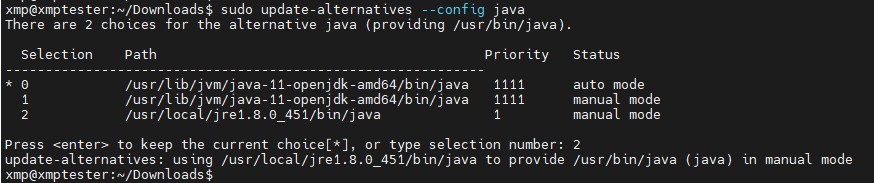
注意事项
- 确保下载的安装包与你的 linux 系统架构匹配(通常是 64 位)。
- 如果使用
.rpm格式的安装包,可以直接使用rpm命令安装。
到此这篇关于linux 安装 oracle java 8的步骤详解的文章就介绍到这了,更多相关linux安装oracle java内容请搜索代码网以前的文章或继续浏览下面的相关文章希望大家以后多多支持代码网!






发表评论